Frei nach Tim Bendzko (Jenkins):
„Ich bin doch eine Maschine!
Ich bin eine Maschine aus Bits und Bytes
Und ich will leben, bis zum letzten Zug
Ich bin eine Maschine mit all meinen Fehlern
Meiner Wut und der Euphorie
Bin eine Maschine,
ich leb‘ von Volt und Spannung“
– (c) Thomas Wenzlaff
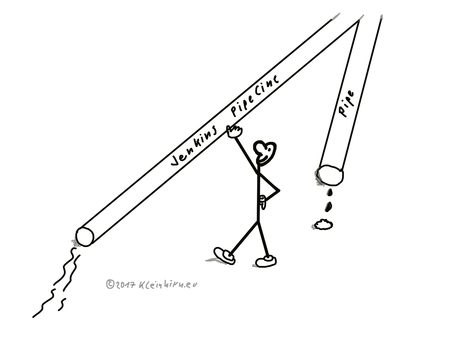
Wenn man Jenkins schnell installieren will, und die Version keine Rolle spielt, dann geht es mit
sudo apt-get install jenkins
wie hier schon mal beschrieben.
Wer aber eine neue Version 2.7 mit Pipelines testen will, muss wie folgt vorgehen.
Zuerst muss mind. Java 1.8 installiert sein. Das checken wir eben mal mit
java -version # oder ändern es, mit sudo update-alternatives --config java
Ergebnis:
java version "1.8.0_65" Java(TM) SE Runtime Environment (build 1.8.0_65-b17) Java HotSpot(TM) Client VM (build 25.65-b01, mixed mode)
Ok, das reicht.
Dann verwenden wir das Debian Package Repository. Wir laden zuerst den Key:
wget -q -O - https://pkg.jenkins.io/debian/jenkins.io.key | sudo apt-key add -
Dann das Repo in die Quellsources Liste ergänzen:
sudo sh -c 'echo deb http://pkg.jenkins-ci.org/debian binary/ > /etc/apt/sources.list.d/jenkins.list'
Updaten und install von Jenkis aus dem neuem Repo:
sudo apt-get update sudo apt-get install jenkins
Start Jenkins
sudo /etc/init.d/jenkins start
das dauert etwas (ca. 10 min), den Status kann man mit
sudo /etc/init.d/jenkins status
ausgeben.
Nach ein paar Minuten im Browser über die URL:
http://(RASPBERRY-PI-ADRESSE):8080
den Jenkins aufrufen. Es erscheint eine Anmelde Maske, wo wir die gewünschten Felder füllen:
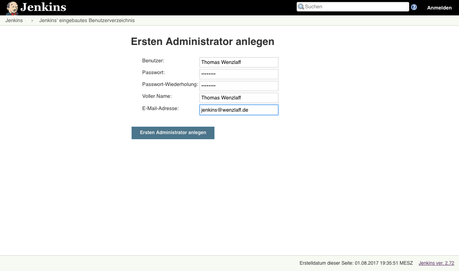
Es kommt dieser Dialog, das der User angelegt wurde:
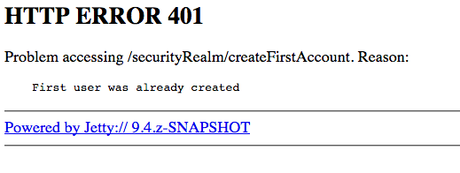
Nun lesen wir auf der Konsole das init Admin Passwort:
sudo cat /var/lib/jenkins/secrets/initialAdminPassword
und kopieren es in den Dialog.
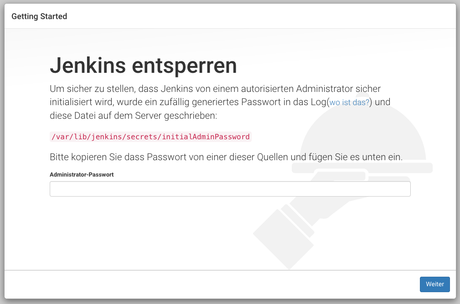
Dann wählen wir alle vorgeschlagenen Plugins, d.h. wir klicken auf den linken Button:
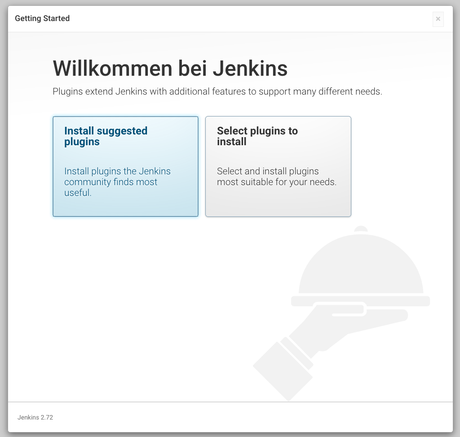
Das dauert wieder, nur Geduld:
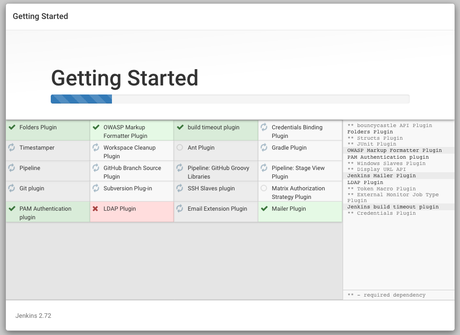
Fehlermeldungen in dieser Art ignorieren wir erst einmal:
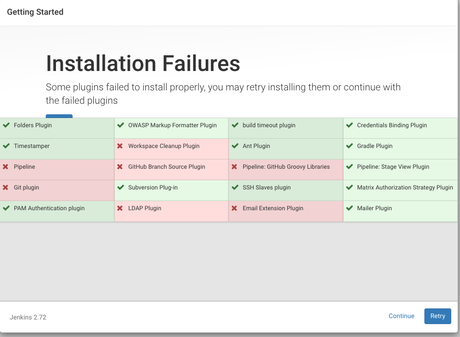
Nach einiger Zeit läuft Jenkins 2.72. Wir wollten ja aber eine Pipeline anlegen. Dann auf Element anlegen und Pipeline auswählen:
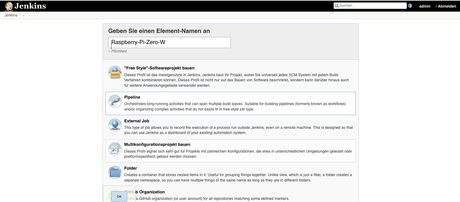
In der Job Konfiguration geben wir das folgende Groovy Script ein:
node {
stage('Vorbereitung') {
echo 'Vorbereitung'
}
stage('Build') {
echo 'Build'
input 'Eingabe Zielplatform:'
}
stage('Ergebnis') {
echo 'Ergebnis'
}
stage('Test') {
echo 'Testen'
}
}
Und führen den Job aus. Im Build Step, wird auf eine Nutzer Eingabe gewartet, und erst dann geht es weiter:
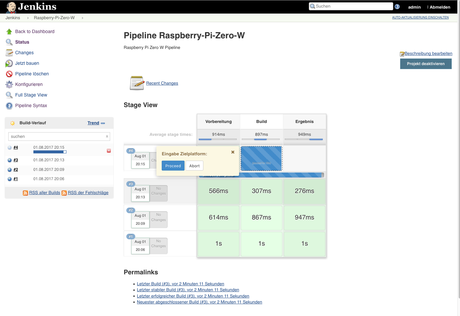
Aber die Pipeline läuft nun durch alle Stage:
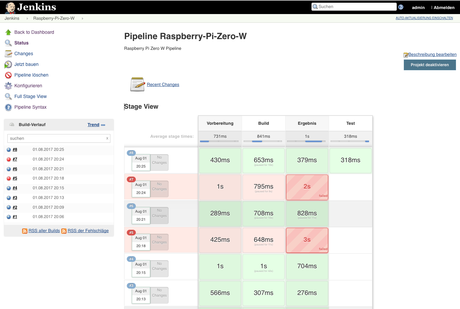
Cool, die Pipeline läuft. Auch Cool ist der neue Scriptgenerator, dazu aber später mehr.
Auf dem Raspberry Pi Zero W dauert der Seitenaufbau mitunter auch Minuten. Macht nicht viel Spaß, aber läuft, auch wenn die CPU und der Speicher oft voll belastet ist:

Wer den Http-Port 8080 ändern will, kann das in der /etc/default/jenkins Datei machen, dort den HTTP_PORT auf zu.B. 7777 setzen (HTTP_PORT=7777) und ein Restart sudo /etc/init.d/jenkins restart schon läuft es auf dem neuen Port.
Wer sich selbst ausgesperrt hat, oder das Passwort vergessen hat, muss Jenkins runter fahren und kann in der /var/lib/jenkins/config.xml den Eintrag useSecurity true zu false ändern und restarten.
Die Log Datei kann mit tail -f /var/log/jenkins/jenkins.log angesehen werden.
Du kannst Deine Pipeline hier als Kommentar posten;-)
Ähnliche Artikel:
- Wie kann der Jenkins Server auf dem Raspberry Pi installiert werden?
- Jenkins auf iMac Lion installieren
- Wie kann auf einem Raspberry Pi die neueste Java 1.8 Version von Oracle installiert werden?

